话不多说,直接上图
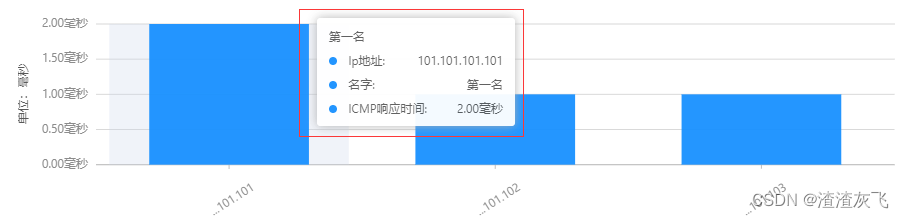
如果你需要的效果是如上图所示,继续往下看,
直接上代码
//这个是用来渲染图表数据的
const ddd = [
{
ip: "101.101.101.101",
value: 2,
indName: "第一名",
name: "第一名",
},
{
ip: "101.101.101.102",
value: 1,
indName: "第二名",
name: "第二名",
},
{
ip: "101.101.101.103",
value: 1,
indName: "第三名",
name: "第三名",
},
];
//这个是用来渲染图表
this.$nextTick(() => {
this.columnPlot = new Column(this.title, { //this.title对应图表id
data: ddd, //上面定义的数据
xField: "ip", // x轴展示ip
yField: "value", // y轴展示value
height: 200, //图表高度
color: "#1890FF",
xAxis: {
label: {
rotate: 12,
offset: 30,
formatter: (text) =>
text.length > 9 ? `...${text.slice(8)}` : text,
},
},
yAxis: {
//刻度数量
tickCount: 6,
title: {
text: "单位:" + this.dUnitType,
},
},
//下面为悬浮提示信息的重点区域
meta: {
value: {
alias: this.dTitle,
formatter: (text) =>text+"你想加的东西",
},
ip: {
alias: "Ip地址",
// formatter: (v) => v + "你想加的东西",
},
indName: {
alias: "名字",
// formatter: (v) => v + "你想加的东西",
},
},
tooltip: {
title: "name",
fields: ["ip", "indName", "value"],
},
});
this.columnPlot.render();
});
如上面展示代码所示,meta中定义的字段必须是渲染图表数据中的字段,在meta中定义之后,需要把你想要展示在悬浮提示信息框中的东西放到tooltip中的fields中即可,over!





















 被折叠的 条评论
为什么被折叠?
被折叠的 条评论
为什么被折叠?








